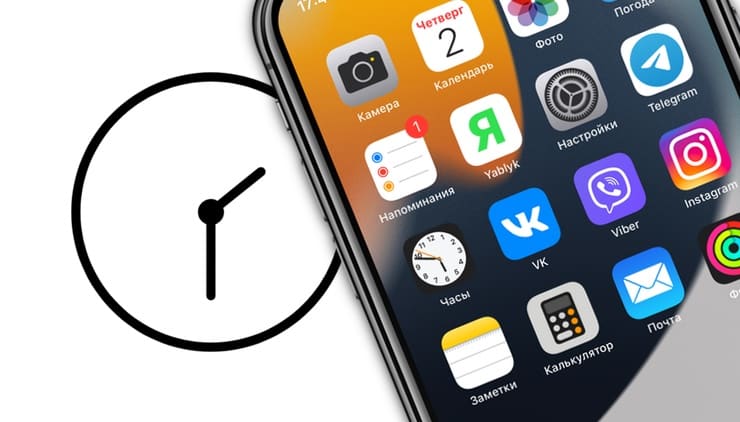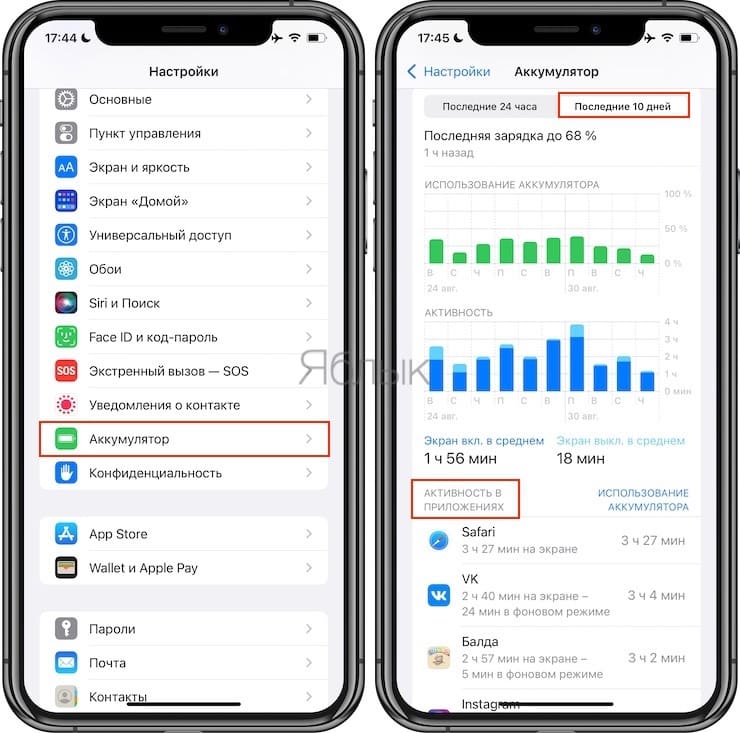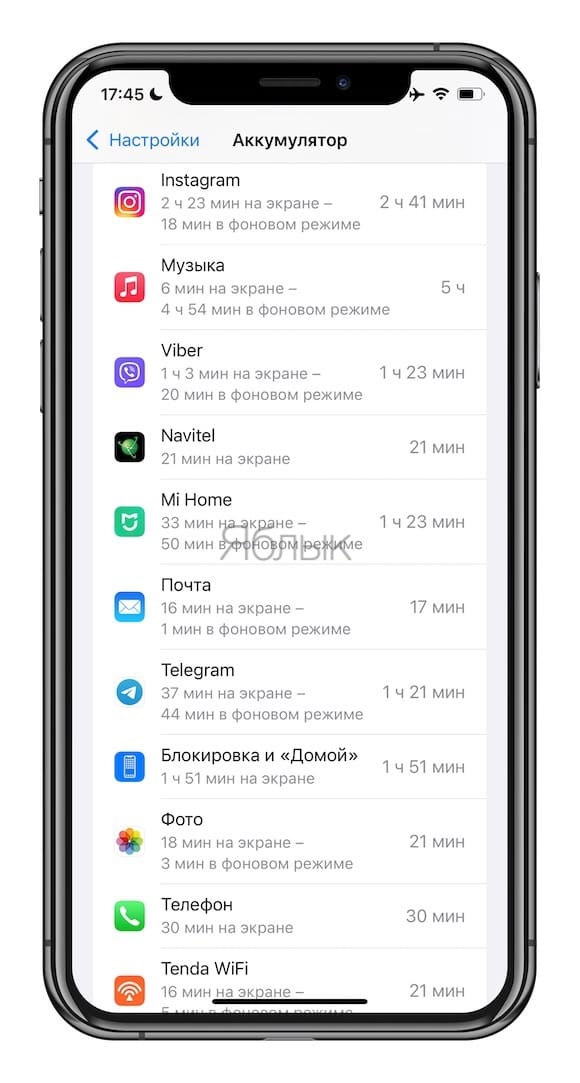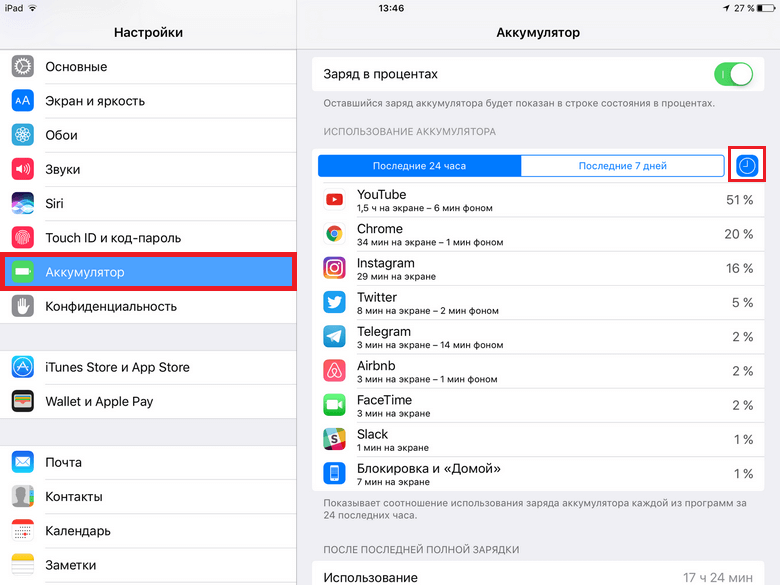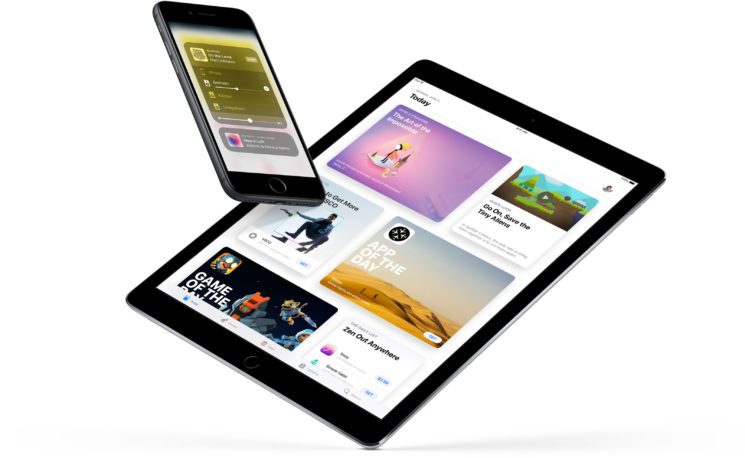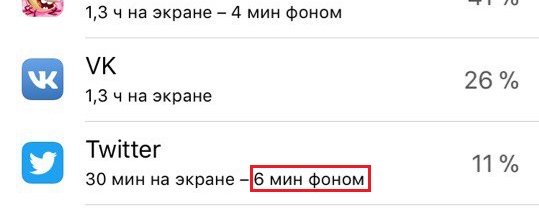где посмотреть время проведенное в приложениях на айфоне
Сколько времени вы проводите в каждом приложении на iPhone или iPad, как это узнать
Если вы не можете прожить и минуты без своего драгоценного мобильного устройства и подозреваете, что у вас начинает развиваться зависимость, рекомендуем вам для начала подсчитать точное количество времени, которое вы проводите в приложениях на iPhone, iPad или iPod touch.
Для этого вовсе не нужно каждый раз включать секундомер – в iOS уже предусмотрена специальная функция. С ее помощью вы сможете контролировать количество времени, проведенного в приложениях на любимом устройстве. К сожалению, интуитивно найти функцию получится далеко не у всех. Не беспокойтесь, ниже мы расскажем вам как это сделать.
В iOS 9 и последующих релизах пользователи могут проверять, сколько заряда аккумулятора расходует то или иное приложение. Для этого достаточно открыть в «Настройках» раздел «Аккумулятор». Здесь вы также можете узнать, сколько времени в день или в неделю вы проводите за работой с приложениями на вашем устройстве.
Как это узнать, сколько времени вы проводите в каждом приложении на iPhone или iPad
1. Запустите приложение «Настройки» и откройте раздел «Аккумулятор»;
2. Нажмите на вкладку «Последние 24 часа» или «Последние 7 дней» (рекомендуется), чтобы узнать общее время, проведенное вами в приложениях за сутки или даже за целую неделю.
Вы также можете коснуться любого приложения в списке «Использование аккумулятора», чтобы посмотреть используемое приложениями количество заряда батареи и затрачиваемое на каждое приложение время. Таким образом вы сможете узнать, как долго каждая программа была открыта на экране или работала в фоновом режиме.
В сообщении «X мин на экране» будет показано время, на протяжении которого приложение было запущено на переднем плане при включенном дисплее, независимо от того, активно ли оно использовалось.
Для каждого приложения отображаются следующие типы использования:
Программы, работающие в фоновом режиме (когда устройство заблокировано, или вы работаете с другим приложением), сопровождаются сообщением «X мин в фоновом режиме».
В фоновом режиме iOS-приложения могут выполнять целый ряд задач, например, воспроизводить или стримить музыку, загружать контент, определять местоположение, записывать аудио, обеспечивать связь по VoIP и пр. Приложение, постоянно работающее в фоновом режиме, может существенно сокращать время до следующей подзарядки устройства. Ради интереса проверьте «Google Карты» – вы удивитесь, сколько заряда аккумулятора они расходуют.
Как узнать, сколько времени вы тратите на каждое приложение на своем iPhone
Более двух часов в день тратит среднестатистический пользователь iOS на взаимодействие с приложениями, уверены эксперты. С учетом широчайшего ассортимента App Store и разности наших предпочтений такая цифра выглядит излишне абстрактной, демонстрируя лишь крайне усредненные показатели. К счастью, iOS предусматривает собственный таймер, следящий за вашей активностью.
Для того чтобы узнать, сколько времени вы проводите в процессе работы с тем или иным приложением, перейдите в «Настройки» — «Аккумулятор» и нажмите на непримечательную клавишу циферблата, что справа от графы «Последние 7 дней» (да-да, она кликабельна). Перед вами появится перечень наиболее востребованных приложений в порядке убывания.
Характеристика «на экране» отражает временной промежуток, в течение которого приложением пользовались в активном режиме. Под активным использованием подразумевается непосредственное взаимодействие, включающее в себя работу в полноэкранном режиме, тогда как работа «в фоне», как несложно догадаться, предусматривает отправку уведомлений, автоматическую загрузку контента или обновление.
На работу с каким приложением больше всего времени тратите вы? Ответы оставляйте в комментариях.
Как узнать время, потраченное на приложения iPhone и iPad
Один из способов контролировать свою зависимость от смартфона – проверять время, потраченное на приложения.
В iOS есть специальная функция, позволяющая узнать время, которое вы потратили на каждое приложение, но её довольно сложно найти, поэтому мало кто об этом знает.
Ниже мы расскажем, как ей пользоваться.
Как узнать время, потраченное на приложения
Начиная с iOS 9, пользователи могут проверять, сколько заряда батареи расходуется на каждое приложение, в Настройки → Аккумулятор. Там же можно узнать, сколько времени вы тратите на приложения.
1) Зайдите в Настройки на своём устройстве с iOS.
2) Перейдите в секцию Аккумулятор.
3) Теперь нажмите на значок с часами под пунктом Использование аккумулятора.
Также можно просто нажать на любое приложение в списке, и под каждым из них вы увидите время, которое было на них потрачено.
Под каждым приложением будет текст «x ч на экране».
Теперь вы можете узнать, сколько времени вы провели в каждом приложении, а также как долго приложения работали в фоновом режиме. Время «на экране» — это тот промежуток времени, в который приложение было открыто, а дисплей был включен. Вы не обязательно должны были активно пользоваться приложением всё это время.
Вы также можете переключаться между пунктами Последние 24 часа и Последние 7 дней, в которых отображается соответствующая активность.
Под приложениями могут отображаться следующие типы сообщений:
Время на экране – это только то время, в которое приложение было открыто.
Фоновое время отображается следующим образом: «х мин фоном».
Приложения iOS могут выполнять различные задачи в фоновом режиме. Например, воспроизводить музыку, скачивать контент, отслеживать вашу локацию, записывать аудио и др.
Если какое-то приложения работает на фоне постоянно, то ваша батарея может садиться быстрее.
К примеру, если вы пользуетесь Google Картами, приложение наверняка много времени работает на фоне.
Считайте экранное время
«Экранное время», новая функция iOS 12, показывает, какие приложения вы используете ежедневно, как часто берете в руки iPhone и iPad и как распределяете время между соцсетями, играми и работой. А еще это источник аналитики для родителей.
По статистике
«Экранное время» активировано на iPhone по умолчанию, а отчет ежедневно появляется в «Центре уведомлений». Но вы можете в любой момент открыть статистику в «Настройках». На верхнем графике ищите общее время использования iPhone и разбивку по активностям (мессенджеры и календари попадают в раздел «Эффективность», а фоторедакторы — в «Креативность»). Пролистните вниз — и вы узнаете, сколько времени потратили на конкретные приложения.
Нажмите «Учет на всех устройствах», и в статистике появятся сведения об iPad и Apple Watch (они должны быть подключены к iCloud).
Во вкладке «Настроить «Экранное время» для семьи» добавьте Apple ID вашего ребенка и получайте отчеты о том, какие приложения он использует. Чтобы контролировать содержание фильмов и телешоу, введите возрастное ограничение в разделе «Контент и конфиденциальность».
Если игр и соцсетей слишком много
‣ Чтобы ограничить доступ к определенным приложениям, зайдите в статистику, нажмите на нужную иконку и найдите строчку «Добавить лимит». Укажите время, в течение которого iPhone не даст вам листать ленту соцсетей или играть в новый шутер. Или выберите группу приложений в «Категориях» на основной странице и заблокируйте сразу все источники прокрастинации.
Чтобы случайно не отключить нужное приложение, например мессенджер, который вы используете по работе, а не для личного общения, внесите его в список «Разрешенные всегда».
Опция «В покое» не позволит вам провести полночи за просмотром сериала. В установленном промежутке времени, например с 10 вечера до 7 утра, вам будут доступны только звонки и приложения из «Разрешенных всегда».
Как получить быстрый доступ к статистике использования iPhone в iOS 12
Мгновенная проверка использования вашего iPhone.
С помощью новой функции iOS 12 «Экранное время» владельцы iPhone и iPad получили возможность контролировать использование приложений своего смартфона. В iOS 12 можно очень просто узнать сколько времени было потрачено на игры, чтение новостей и другие активности. В этой инструкции рассказали о том, как воспользоваться функцией «Экранное время» и настроить быстрый доступ к статистике использования iPhone.
Как посмотреть статистику опции «Экранное время»
Зайдите в меню «Настройки», прокрутите вниз и откройте «Экранное время». Здесь вы сможете проверить время использования приложений, установить необходимые параметры и лимиты. Каждый раз просматривать статистику в меню «Настройки» не очень удобно, но есть возможность сделать это быстрее.
Как получить быстрый доступ к статистике использования iPhone в iOS 12
Откройте страницу с виджетами (свайп вправо по главному экрану), прокрутите вниз и нажмите «Изменить». В открывшемся окне нажмите зеленую кнопку «+» возле опции «Экранное время», а после «Готово» в верхнем правом углу.
По умолчанию виджет отображает сколько времени тратится на конкретные приложения. Коснитесь этого виджета и вы перейдете к более детальной статистике, где сможете установить ограничения и многое другое.